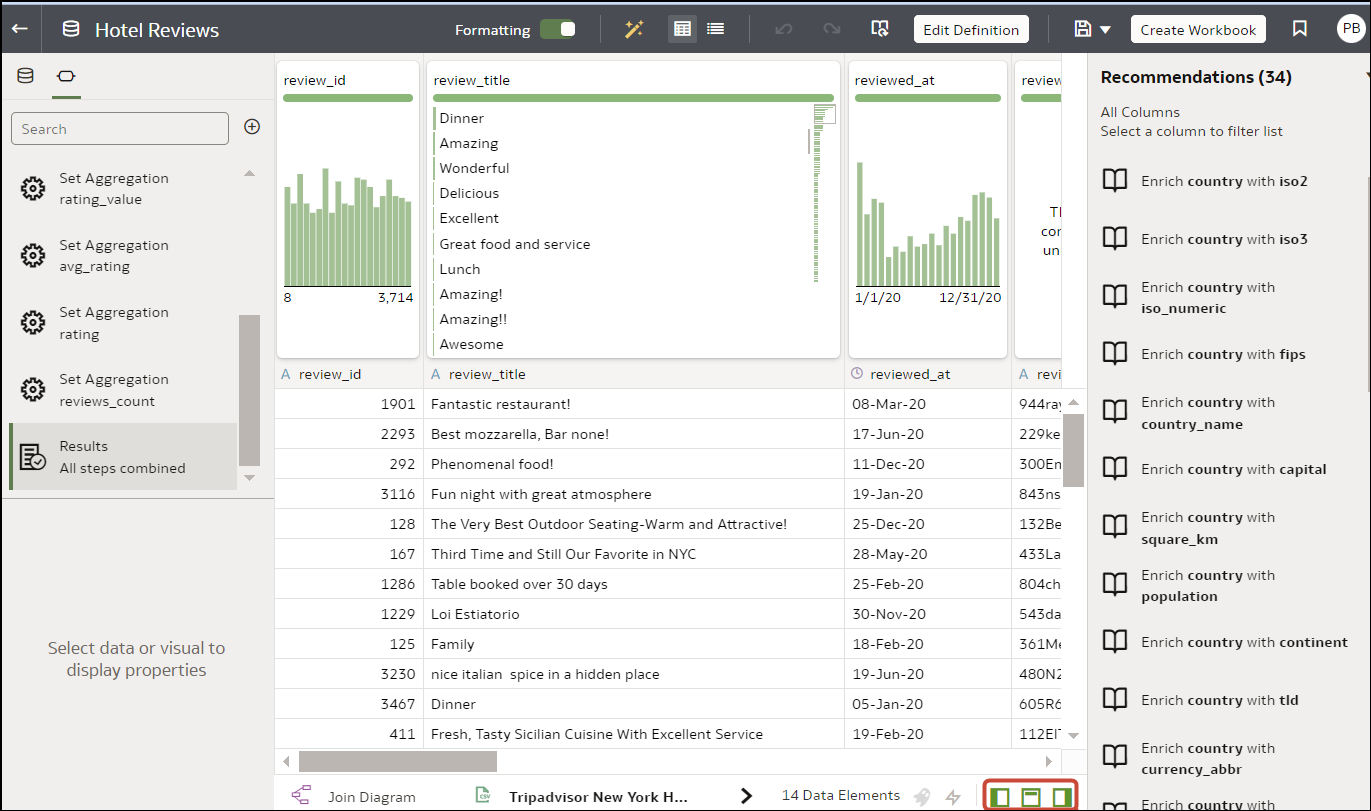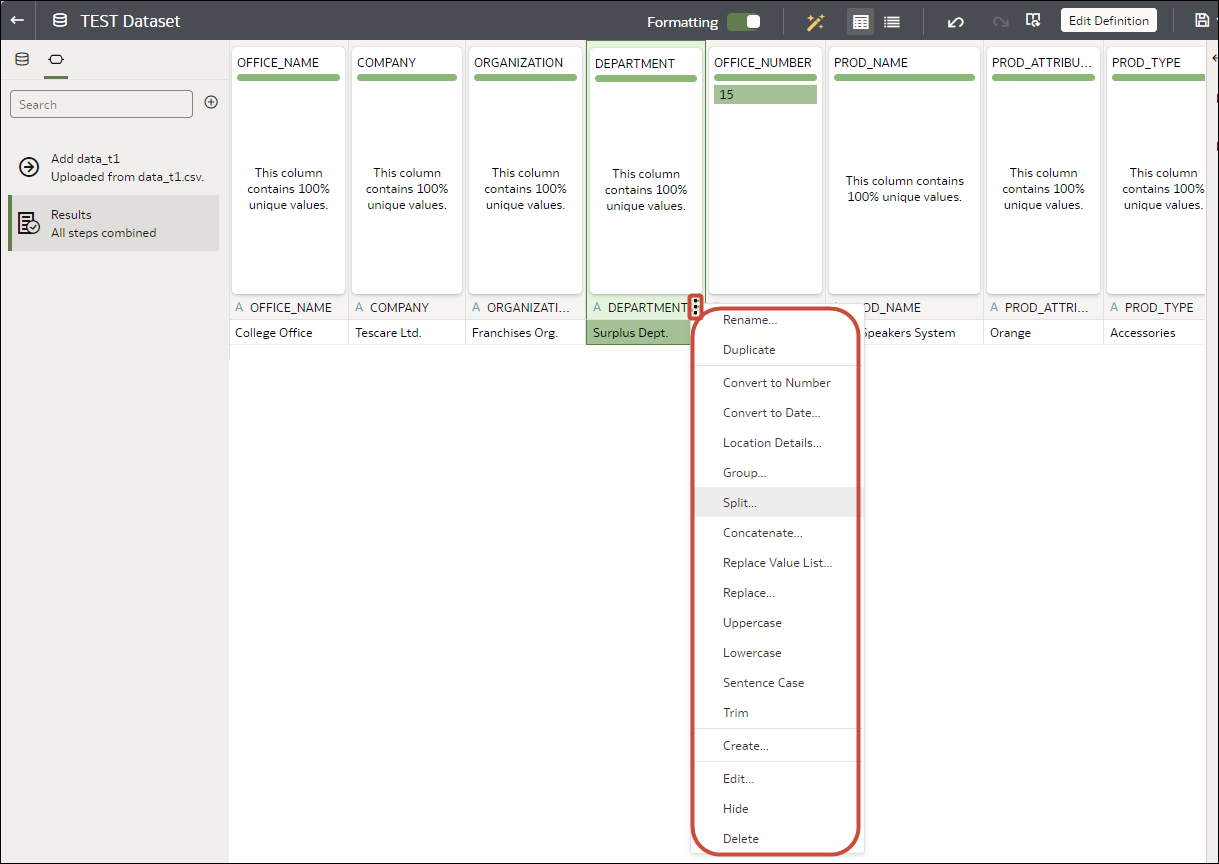Creación de una columna de bin al preparar datos
La asignación numérica de una medida crea una nueva columna según el valor de la medida. Por ejemplo, es posible que desee asignar valores de temperatura en dos categorías de bin inferiores o iguales a 70 grados y superiores a 70 grados.
Puede asignar un valor al bin de forma dinámica mediante la creación de un número de bins del mismo tamaño o la especificación explícita del rango de valores de cada bin. Puede crear una columna de bin a partir de un elemento de datos.